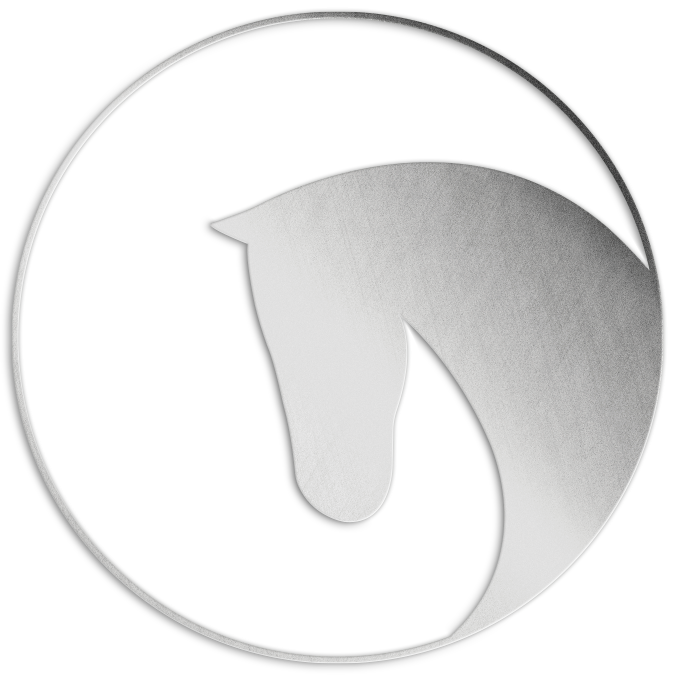Nesse tutorial você irá aprender como vender seus produtos de forma fácil e pratica.
Na pagina inicial do site você irá clicar em “Entrar/Registrar”.
 Em seguida você irá criar/registrar uma conta. Ao criar sua conta automaticamente estará Logado colocando nome de usuário ou endereço de E-mail e senha. Em seguida “Entrar”.
Em seguida você irá criar/registrar uma conta. Ao criar sua conta automaticamente estará Logado colocando nome de usuário ou endereço de E-mail e senha. Em seguida “Entrar”.
OBS: Caso já tenha uma conta coloque seus dados no campo “Entrar” e prossiga.

Assim que realizar o seu cadastro você receberá um e-mail de confirmação, assim como na imagem abaixo:

Ao se cadastrar ou logar você entrará automaticamente no painel de “Minha Conta”.

Para se tornar um vendedor acesse o link “Minha Loja” como na imagem abaixo:

Agora você irá cadastrar sua loja nos seguintes campos abaixo (Nome da Loja, Endereço, E-mail, etc).

OBS: Aguarde que assim que o administrador aprovar sua loja você poderá realizar suas vendas.
Abaixo está a tela de “Minha Loja” com a loja já aprovada pelo administrador.

.Painel Minhas Loja
Para acessar o painel de “Minha Loja” faça como a imagem abaixo:

No Painel você irá encontrar uma breve descrição dos itens abaixo (Ex. Comissões, ordem de processos, estoque, entre outros)

.Comissões
Na pagina de comissões você tem informação do produto, ordem de vendas, taxa de porcentagem, valor, data da venda, ultimas atualizações.

Cupons
Acessando “Todos os Cupons” você pode ver os cupons que foram cadastrados, Código, Tipo de Cupom, Valor do Cupom, Descrição, alem de poder filtrar no botão “Filter” e escolher o cupom desejado

Adicionar Cupom
Em “Adicionar Cupons” você adiciona o cupom desejado, basta preencher os dados abaixo.
.Pedidos
Na tela de pedidos você tem acesso as informações dos pedidos de seus clientes,
Status (Processo da sua venda), Pedido (Código do pedido), Comprado (Quantos itens foram comprados), Envio para (Endereço de envio), Data , Total da venda.
Veja abaixo:

.Produtos
Entrando na pagina de “Produtos” ou “Todos os produtos” você tem acesso aos produtos da sua loja.

.Adicionando Produtos
Existem duas formas de adicionar produtos a sua loja, primeira é na barra do Painel, como mostra a imagem abaixo, Veja.

Segunda forma de adicionar produtor a sua loja é clicar no botão “Crie o seu primeiro produto”.

Com o botão “Quero Vender” você acessa diretamente para adicionar produtor em sua loja. Veja na imagem abaixo:

OBS: Para adicionar produtos como Vendedor leia o nosso post “Adicionando Produtos” clicando aqui .
.Relatórios
Em “Relatórios” você encontra três campos que são:
-Pedidos
Você pode acessar suas vendas por:
-Vendas por data
Você vai poder acessar os items,“Pesquisar Produto” procurar os produtos que deseja, “Mais Vendidos” os produtos que estão sendo mais vendidos, “Melhores Items Gratuitos” (Se houver) e “Mais Lucrativos” produtos que são mais vendidos.

-Vendas por produto
 -Vendas por Categoria
-Vendas por Categoria

.Estoque
Em seguida você encontra Baixo estoque, Sem Estoque e Alto estoque, veja na imagem abaixo:

.COMISSIONS Report (Relatório de Comissões)
Em “Comissions” (Comissões) você acessa comissões de vendas dos seus produtos na sua loja.

Pode tirar relatórios, gráficos de venda por ano, mês e os últimos 7 dias, veja na imagem abaixo:

.Configuração da Loja
Aqui você acessa as configurações da sua loja.